今天跟大家介紹一個實例:查看中餐廳裝飾平面圖的細節,該例子主要是關于CAD縮放圖形以及平移知識點結合的案例,下面一起來看看具體的操作方法,希望能幫助到大家。
步驟1:打開“中餐廳裝飾平面圖“的源文件,如圖1所示:

圖 1 中餐廳裝飾平面圖
步驟2:點擊菜單欄中的“視圖”選項卡,在子菜單中選擇“平移”,再在展開選項中選擇“實時”選項,如圖2所示

圖 2 菜單中的實時平移選項
此時光標由“+“變為手型光標,然后將圖形往左邊拖動,如圖3所示

圖 3 平移圖片
步驟3:在命令行輸入“ZOOM”命令,并按“enter”鍵執行操作,此時光標由“+“變為放大鏡的形狀,將放大鏡鼠標向上拖動即實現圖片的實時放大,如圖4所示

圖 4 圖片的實時放大
步驟4:在功能欄中找到并單擊“視圖”選項卡,在“導航”選項組中找到“范圍”按鈕,在下拉選擇中選擇“實時”按鈕,圖 5 功能欄的范圍實時按鈕
點擊完后用鼠標拖動窗口最后單擊完成窗口的縮放如圖5所示

圖 5 動態縮放結果
步驟5:點擊菜單欄中的“視圖”選項卡,在子菜單中選擇“縮放”,再在展開選項中選擇“中心”選項,如圖6所示

圖6 菜單中的“圓心”選項
點擊要放大區域的中心點的大致位置,然后在命令行輸入要其縮放的比例“2X“,如圖所示

圖 7 輸入縮放比例的界面
步驟6:在功能欄中找到并單擊“視圖”選項卡,在“導航”選項組中找到并點擊“后退”按鈕,即上一次縮放的圖形
步驟7:在菜單欄中找到并單擊“縮放”子菜單,再選擇“動態“”按鈕,會出現一個范圍的顯示框,如圖8所示

圖 8 動態范圍的顯示框
步驟8:點擊左鍵并移動鼠標,動態范圍的顯示框大小會發生變化,待大小合適后點擊左鍵即保存當前顯示框的大小且可以平移動態顯示框,待顯示框位置也合適后直接按“enter“鍵即可將圖形畫面放大為當前動態范圍顯示框中的內容
步驟9:在功能欄中找到并單擊“視圖”選項卡,在“導航”選項組中找到并點擊“全部”按鈕,即可顯示圖形的完整畫面如圖所示

圖9 全部縮放圖形
步驟10:在功能欄中找到并單擊“視圖”選項卡,在“導航”選項組中找到并點擊“對象”按鈕,并選擇要縮放的對象如圖所示,按enter實現對象的放大,最終結果如圖11所示

圖 10 選擇對象

圖 11 縮放圖形結果
以上通過對平移和CAD縮放命令查看平面圖細節的方法的介紹,想必大家對CAD縮放命令的功能有了更深刻的理解,只要掌握了縮放使用的技巧,過程還是很簡單的,也希望大家能夠熟練的掌握。

2023-10-30

2023-08-17

2023-05-04

2023-01-13

2019-12-04

2019-11-25

2019-11-25

2019-11-25
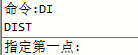
2019-11-25

2019-11-21

2019-11-18
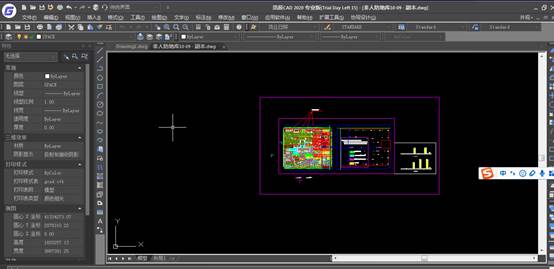
2019-11-15
